优酷不支持缓存怎么办

优酷视频的资源非常的多,在线观看很方便,不过有时候我们需要下载一些视频,客户端倒是可以下载,但是下载后不能在别的播放器上观看,也不能编辑,要想编辑就要转换成MP4格式了。kux是优酷视频的一种加密缓存文件格式,要想播放kux格式视频,只能用优酷视频播放器。如果我们要想使用其它播放器来播放kux格式视频,那我们应该怎么做呢?这个问题可是难倒了一众的小伙伴,这次小编介绍两种方式对优酷KUX格式转换成MP4.
方法一:官方客户端自带转码
从客户端下载视频官方客户端自带转码,优酷视频PC客户端还是比较良心的,1080P以下的视频可以使用官方客户端内置的转码器转换为MP4等格式,下面说一下设//www.czybx.com置方法:
- 点击优酷PC客户端,在下载视频时弹出的对话框中就有转码提示,勾选前面的方框,客户端会在下载完成后自动进行转码。

- 点击“设置”按钮,可以设置视频的格式以及视频大小,一般默认设置即可。
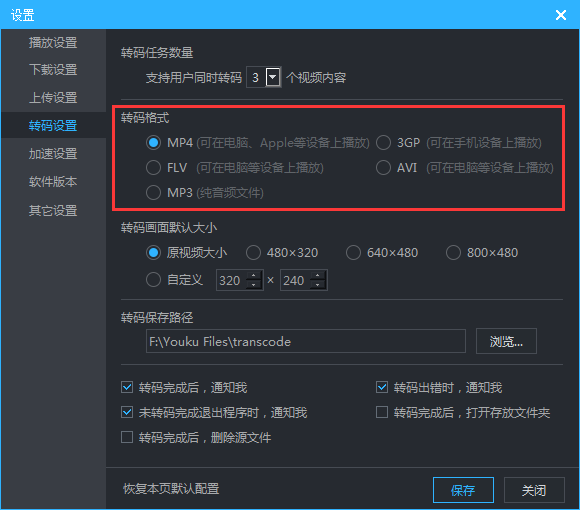
- 我们查看下载转码后的格式,确实为可以在其他播放器中播放的MP4格式。
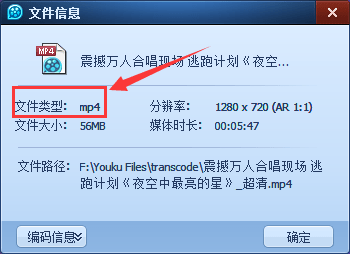
方法二:第三方软件转换
网上有各种视频转换软件,小编一直在用的是“风云视频转换器”,这个转换器支持一键拖入,批量转换,除了优酷下载的KUX格式视频可以转换成MP4,也可以将爱奇艺QSV和腾讯QLV格式视频转换成MP4格式,操作起来也非常简单,小白都可以轻易上手。
下面是具体步骤:
- 第一步:将视频处理工具下载安装在在桌面上后,在桌面上创建个文件夹,将需要转换的视频放入文件夹内,方便后续操作。
打开工具主界面,点击“视频白熊资讯网转换”选项,进入操作界面。
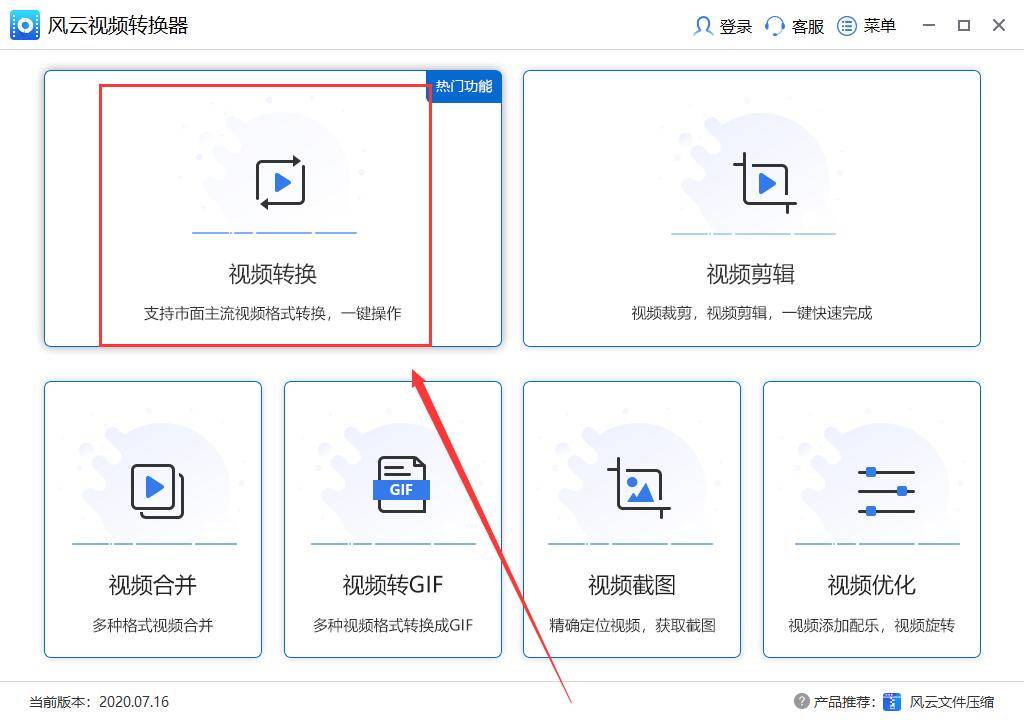
- 第二步::选择点击中间的“添加文件”将所需转换的视频导入。如果需要批量添加,可以点击白熊资讯网左下方的“添加文件夹”选项。

- 第三步:设置“输出格式”,我们需要将kux转换成mp4格式,所以我们选择mp4格式就可以了。设置“输出目录”,由于之前我们在桌面建立了新的文件夹,所以我们可以直接按照默认的选项选择源文件夹。
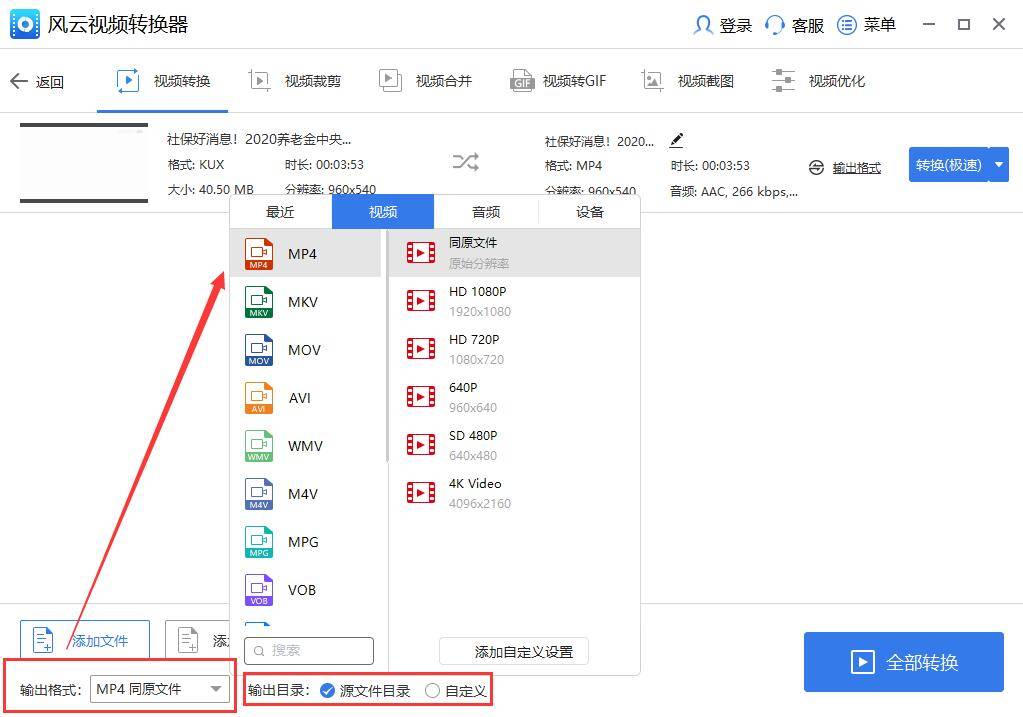
- 第EzAyn四步:导入视频素材之后,我们可以看到视频后方蓝色按钮,点击下拉,我们可以看到有极速转换//www.czybx.com和原速转换两个选项,我们按照自己的需求选择。
设置完成之后,我们就可以开始转换了,点击“全部转换”,稍等片刻,转换就会完成了。
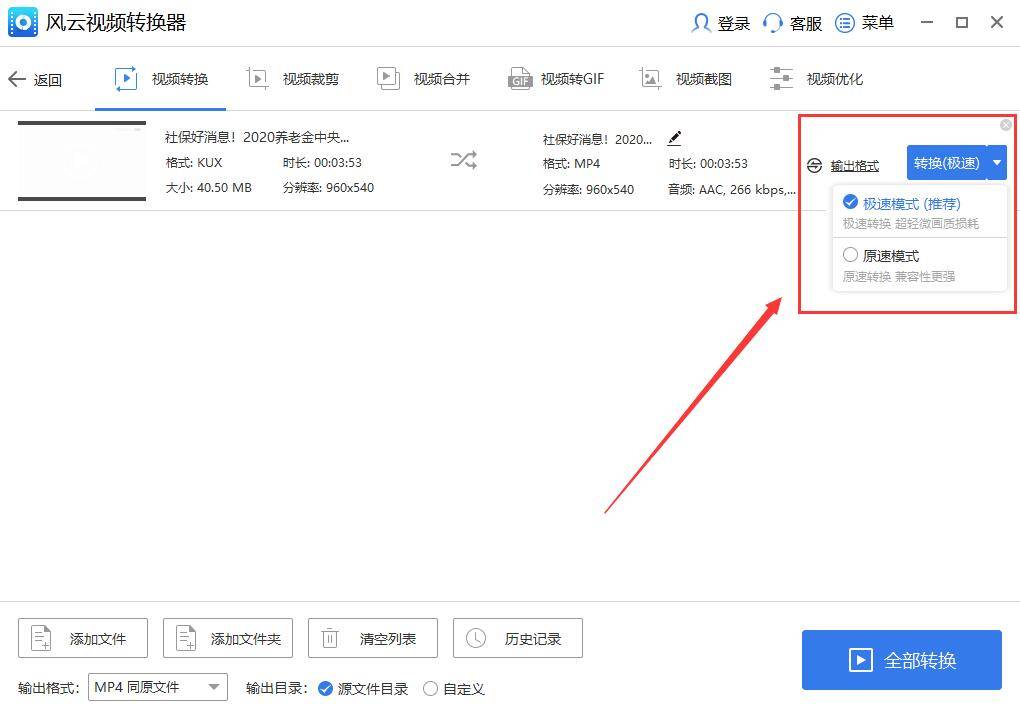
- 第五步:转换完成之后,点击右上角的“打开”,即可打开转换成mp4格式的视频了。
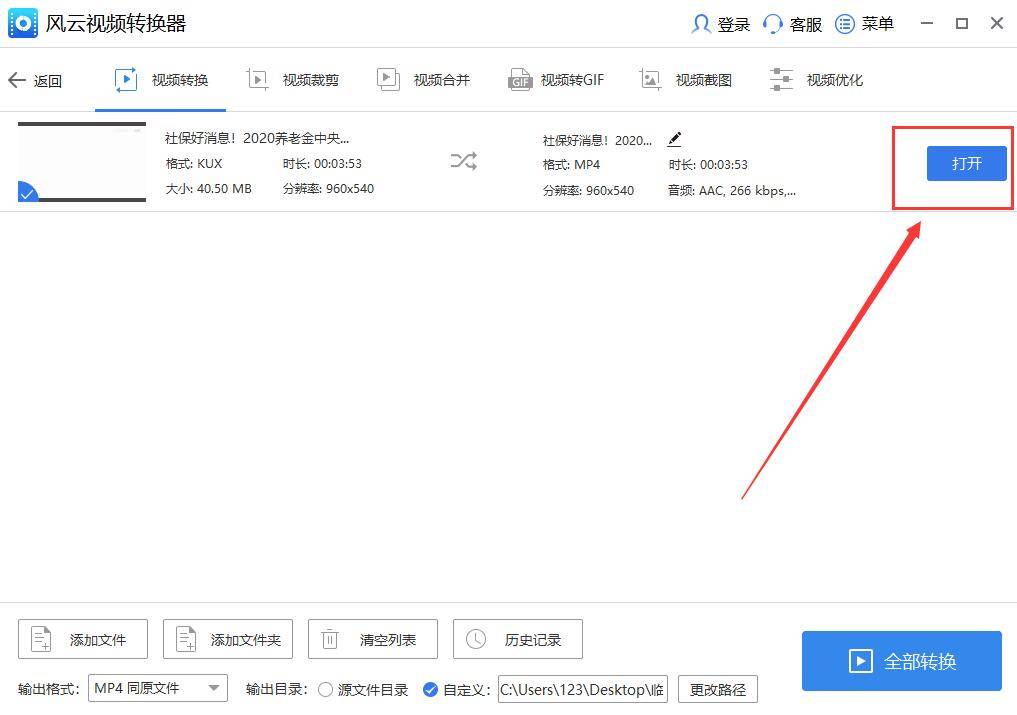
- 转换完成如下:
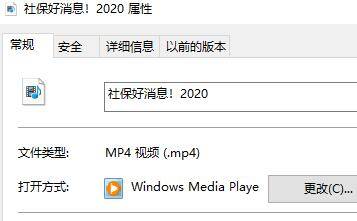
这两种转换办法就是小编常用的啦,个人会比较喜欢第二种,毕竟可以拖入批量操作,看着那么多的视频一口气转换成功的感觉简直不要太爽。小伙伴们大家面对优酷视频下载的KUX格式视频不能播放时是怎么做的呢?可以在评论区分享~
内容版权声明:除非注明原创否则皆为转载,再次转载请注明出处。
文章标题: 优酷不支持缓存怎么办

